Win11卓越模式怎么开启
时间:2025-09-28 17:22:41 437浏览 收藏
想让你的Win11电脑性能更上一层楼吗?本文为你提供简单易懂的教程,教你轻松开启隐藏的“卓越性能”模式!通过管理员命令提示符运行powercfg命令,即可激活这个微软预置但默认隐藏的高性能电源计划,让你的电脑硬件火力全开,告别卡顿延迟。除了命令行方式,我们还介绍了如何通过控制面板和Windows设置应用查找并启用“卓越性能”模式。无论你是游戏发烧友还是专业人士,都能通过本文快速掌握Win11性能优化的技巧,体验极致流畅的操作体验!立即解锁你的Win11电脑的全部潜力吧!
首先通过管理员命令提示符运行powercfg命令启用隐藏的“卓越性能”模式,随后在电源选项中选择该计划以提升Windows 11性能。
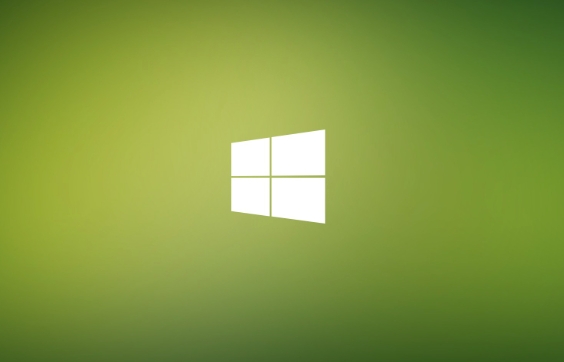
如果您希望让Windows 11电脑发挥出极限性能,可能需要启用一个隐藏的电源计划——卓越性能模式。该模式通常不会默认显示,但能最大限度地释放硬件潜能,减少系统延迟。以下是实现此目标的具体步骤。
本文运行环境:Dell XPS 13,Windows 11 22H2
一、通过管理员命令提示符启用卓越性能模式
此方法利用PowerCfg命令行工具在系统中复制并激活“卓越性能”电源方案,这是微软预置但默认隐藏的高性能配置文件。
1、按下 Win + X 组合键,在弹出的菜单中选择“终端(管理员)”或“Windows PowerShell(管理员)”。
2、在打开的命令行窗口中,输入以下完整命令:powercfg -duplicatescheme e9a42b02-d5df-448d-aa00-03f14749eb61,然后按回车键执行。
3、如果操作成功,系统会返回类似“已创建新的电源方案”的提示信息,其中包含“卓越性能”字样。
4、关闭命令行窗口,进入“控制面板” > “硬件和声音” > “电源选项”。
5、在电源选项界面中,找到新出现的“卓越性能”电源计划,点击选中即可立即启用。
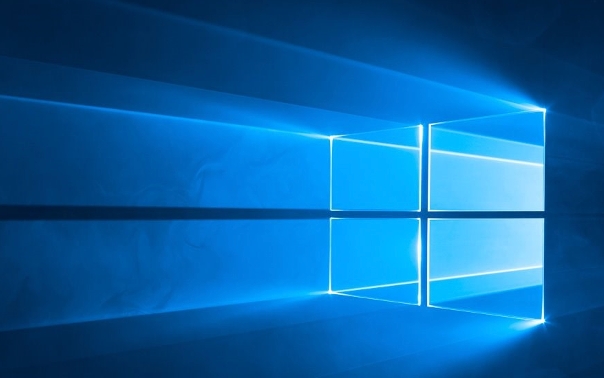
二、通过控制面板手动查找并切换电源计划
部分设备在更新后可能直接显示“卓越性能”选项,无需命令行操作,可通过图形界面直接启用。
1、在任务栏搜索框中输入“控制面板”,然后打开该应用。
2、将控制面板的“查看方式”设置为“大图标”,然后从列表中点击“电源选项”。
3、在电源选项主界面中,查看当前可用的电源计划列表。
4、如果看到“卓越性能”选项,请直接点击其旁边的单选按钮进行选择。
5、若未看到该选项,请先点击“显示附加计划”,确认是否被折叠隐藏。
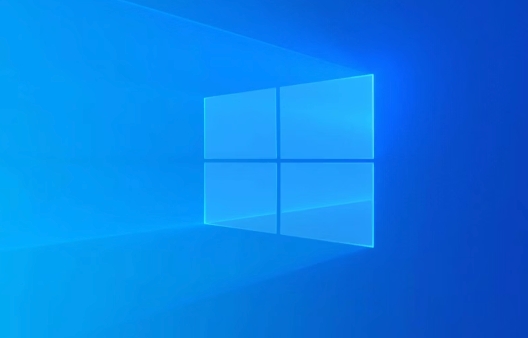
三、使用Windows设置应用访问电源选项
Windows 11的现代设置应用提供了访问传统电源设置的入口,可作为控制面板的替代路径。
1、点击“开始”按钮,选择“设置”应用(齿轮图标)。
2、在设置中,进入“系统”类别,然后点击“电源与电池”。
3、在右侧找到并点击“电源模式”或“相关设置”下的“其他电源设置”链接。
4、此操作将跳转至传统的“电源选项”控制面板页面。
5、后续步骤与方法二相同,检查并选择“卓越性能”电源计划。
今天关于《Win11卓越模式怎么开启》的内容就介绍到这里了,是不是学起来一目了然!想要了解更多关于的内容请关注golang学习网公众号!
-
501 收藏
-
501 收藏
-
501 收藏
-
501 收藏
-
501 收藏
-
372 收藏
-
258 收藏
-
124 收藏
-
447 收藏
-
178 收藏
-
368 收藏
-
129 收藏
-
245 收藏
-
433 收藏
-
150 收藏
-
166 收藏
-
276 收藏
-

- 前端进阶之JavaScript设计模式
- 设计模式是开发人员在软件开发过程中面临一般问题时的解决方案,代表了最佳的实践。本课程的主打内容包括JS常见设计模式以及具体应用场景,打造一站式知识长龙服务,适合有JS基础的同学学习。
- 立即学习 543次学习
-

- GO语言核心编程课程
- 本课程采用真实案例,全面具体可落地,从理论到实践,一步一步将GO核心编程技术、编程思想、底层实现融会贯通,使学习者贴近时代脉搏,做IT互联网时代的弄潮儿。
- 立即学习 516次学习
-

- 简单聊聊mysql8与网络通信
- 如有问题加微信:Le-studyg;在课程中,我们将首先介绍MySQL8的新特性,包括性能优化、安全增强、新数据类型等,帮助学生快速熟悉MySQL8的最新功能。接着,我们将深入解析MySQL的网络通信机制,包括协议、连接管理、数据传输等,让
- 立即学习 500次学习
-

- JavaScript正则表达式基础与实战
- 在任何一门编程语言中,正则表达式,都是一项重要的知识,它提供了高效的字符串匹配与捕获机制,可以极大的简化程序设计。
- 立即学习 487次学习
-

- 从零制作响应式网站—Grid布局
- 本系列教程将展示从零制作一个假想的网络科技公司官网,分为导航,轮播,关于我们,成功案例,服务流程,团队介绍,数据部分,公司动态,底部信息等内容区块。网站整体采用CSSGrid布局,支持响应式,有流畅过渡和展现动画。
- 立即学习 485次学习
